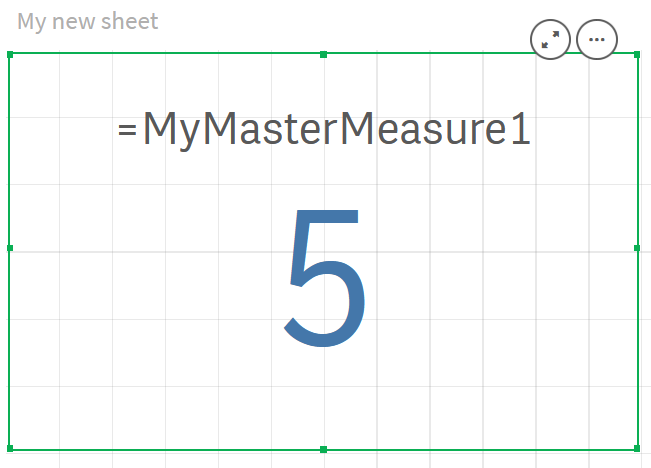В выражениях можно использовать основные меры. Основную меру можно использовать отдельно или применять ее в создании более сложного выражения.
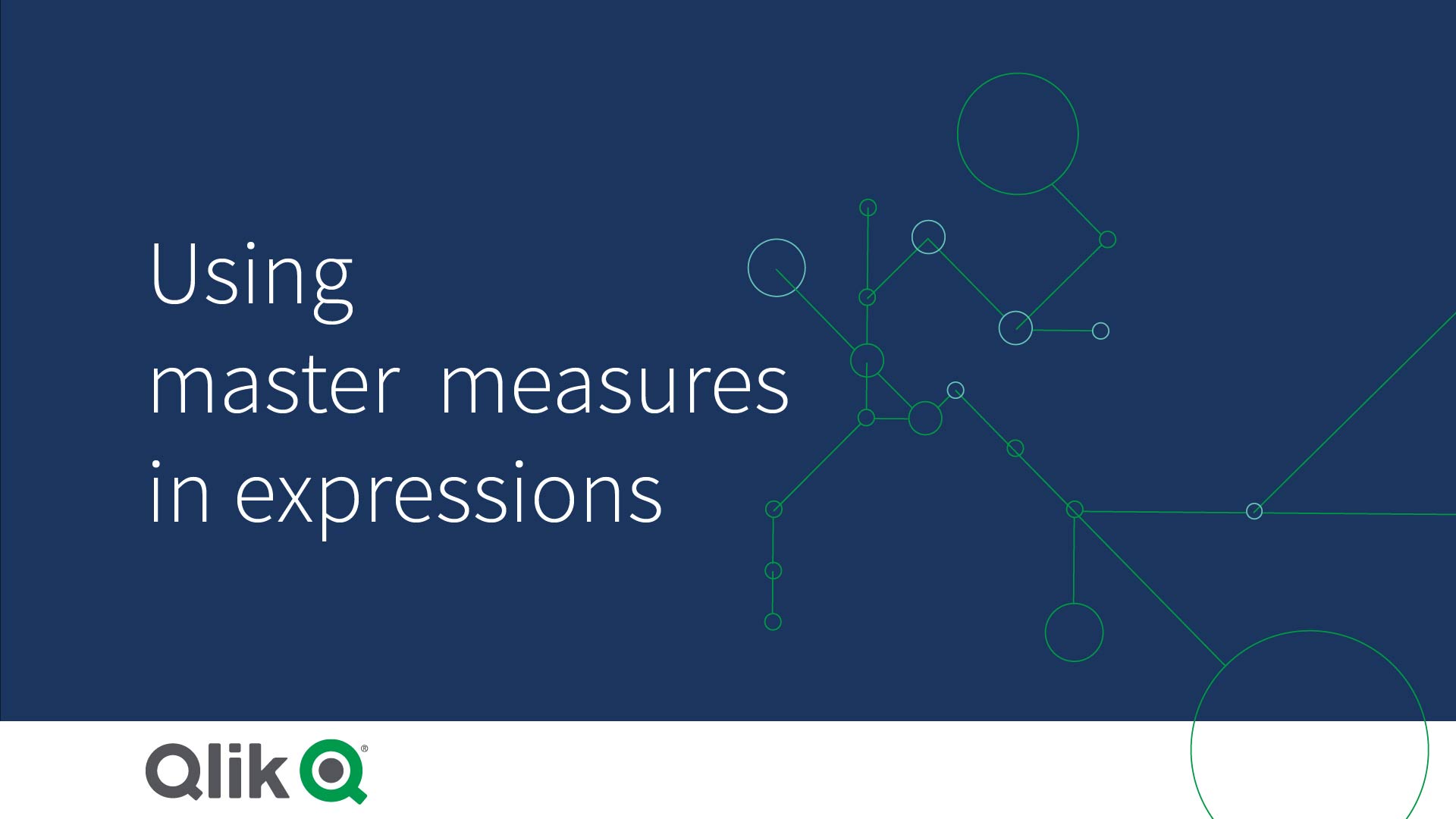
При вводе данных в редактор выражения отображается список автоматического заполнения для совпадающих основных мер.
Основная мера в редакторе выражения

Замечания
При работе с основными мерами учитывайте следующее:
-
В случае переименования или удаления основной меры ссылки в выражениях не обновляются автоматически. Прежняя ссылка будет возвращать NULL в выражении, так как отсутствует мера с указанным именем.
Форматирование основной меры
Для основного измерения можно настроить форматирование чисел, цвет и метки. Эти свойства не применяются к визуализации, если основная мера добавляется по ссылке с использованием выражения. Чтобы применить эти свойства в визуализации, создайте прямую ссылку на основную меру при настройке визуализации.
Выполните следующие действия.
-
Щелкните Данные > Меры на панели свойств.
-
Щелкните команду Добавить.
-
В раскрывающемся меню Меры выберите основную меру.
Теперь создана прямая ссылка на основную меру.
Пример. Использование основной меры в выражении
В этом примере основная мера создается и затем используется в выражении диаграммы.
-
Создайте основную меру.
- На панели ресурсов нажмите Основные элементы.
-
Рядом с элементом Меры нажмите на параметр Создать.
Создание кнопки новой меры

-
В диалоговом окне Создание новой меры введите Имя для основной меры, а затем нажмите на значок
, чтобы открыть редактор выражения.
Диалоговое окно «Создание новой меры»

-
В редакторе выражения создайте выражение.
Можно ввести выражение или использовать параметры, доступные на панели построителя выражений. Для получения дополнительной информации см. раздел Работа с редактором выражения.
Вставьте выражение с помощью построителя выражений Count(distinct item) и нажмите Применить.
Добавление выражения в редакторе выражения

-
В диалоговом окне Создание новой меры нажмите Создать.
Создание меры

Новая основная мера создана.
Новая основная мера

- Используйте основную меру в выражении диаграммы.
Добавьте диаграмму КПЭ на лист в приложении.
Новый КПЭ

Нажмите Добавить меру, а затем —
, чтобы открыть редактор выражения для КПЭ.
Открытие редактора выражения
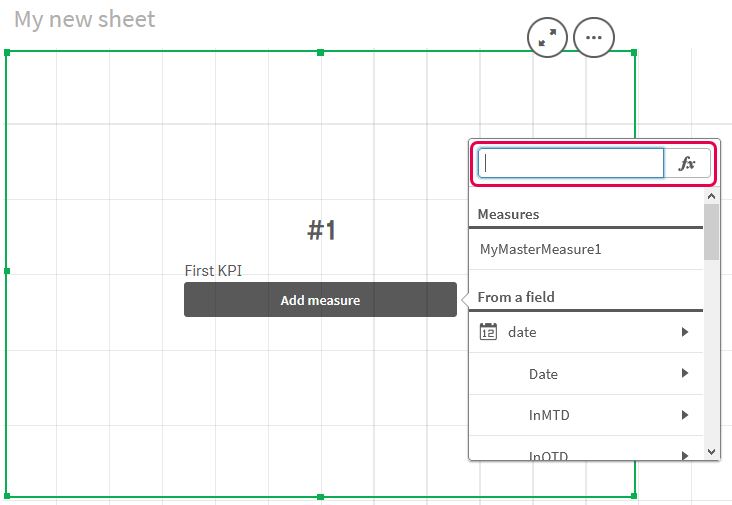
Введите основную меру в выражение. При вводе появится список автоматического заполнения с любыми доступными основными мерами. При необходимости основную меру можно использовать для создания более сложных выражений в редакторе выражения.
Добавление выражения для КПЭ

Закройте редактор выражения для просмотра КПЭ. Свойства КПЭ, включая метку, можно изменить на панели свойств.
Основная мера в КПЭ